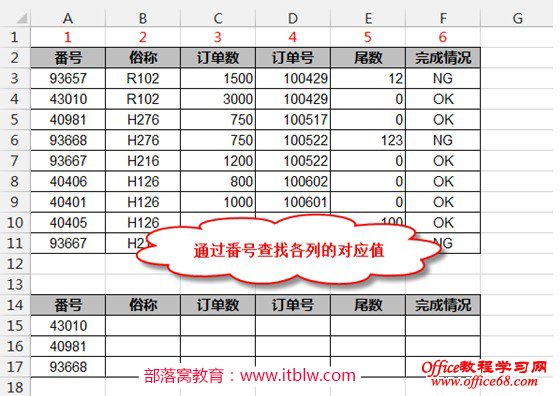|
vlookup如何返回多列呢? 既然学员在咱们微信平台提问了,小编还是整理此案例分享给大家。
俗称是区域中第2列,正常的话就设置公式为:=VLOOKUP($A15,$A$2:$F$11,2,0)
接着是3,4,5,6列的公式,依次修改第三参数为:
=VLOOKUP($A15,$A$2:$F$11,3,0)
=VLOOKUP($A15,$A$2:$F$11,4,0)
=VLOOKUP($A15,$A$2:$F$11,5,0)
=VLOOKUP($A15,$A$2:$F$11,6,0)
只有5列修改也不是很久的事,但假如是50列呢,直接就晕菜了。有没有更好的办法呢?答案是肯定的。
函数中有两个函数,ROW跟COLUMN,一个产生行号,一个产生列号。这里以COLUMN进行说明。这个函数有两种用法,一是省略参数,比如在A列输入就返回A的对应值1。二是输入参数,如果要返回对应值2的话,可以参数写B1。今朝喜欢使用第二种。说到这里,公式就可以改善成这样:
=VLOOKUP($A15,$A$2:$F$11,COLUMN(B1),0)
温馨提示:当你觉得很繁琐的时候,请停下来思考,也许Excel本身就有提供相应的解决方案。
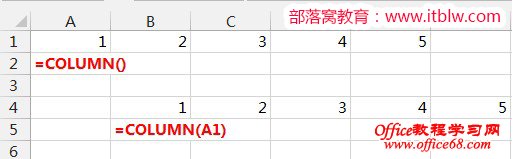 |